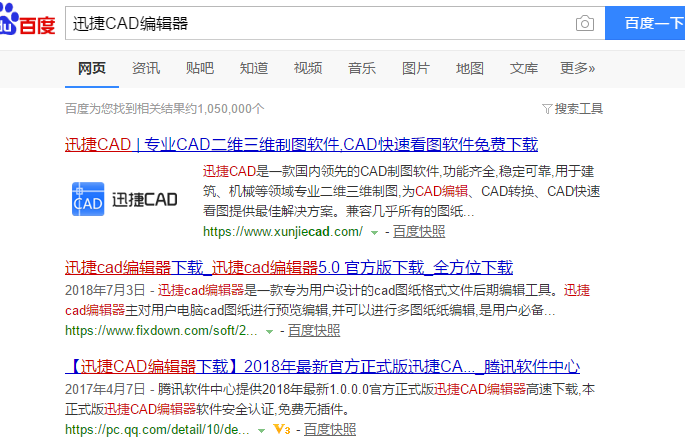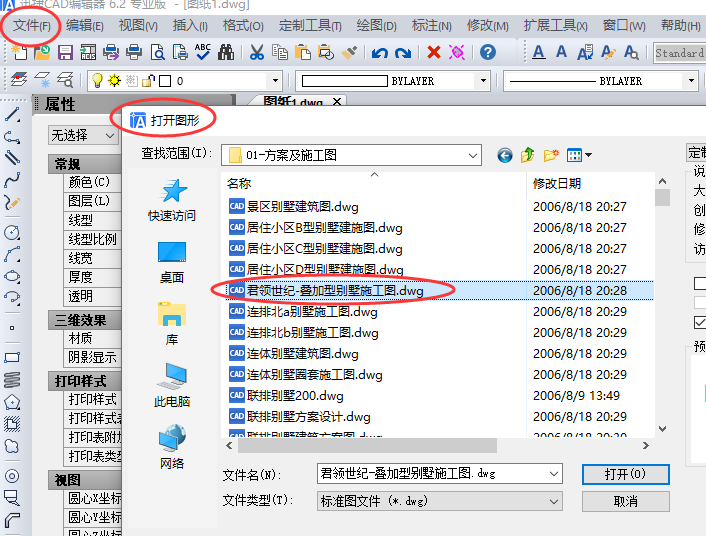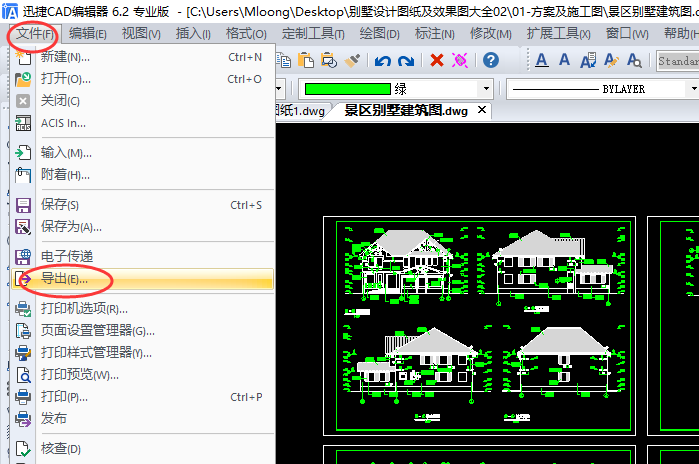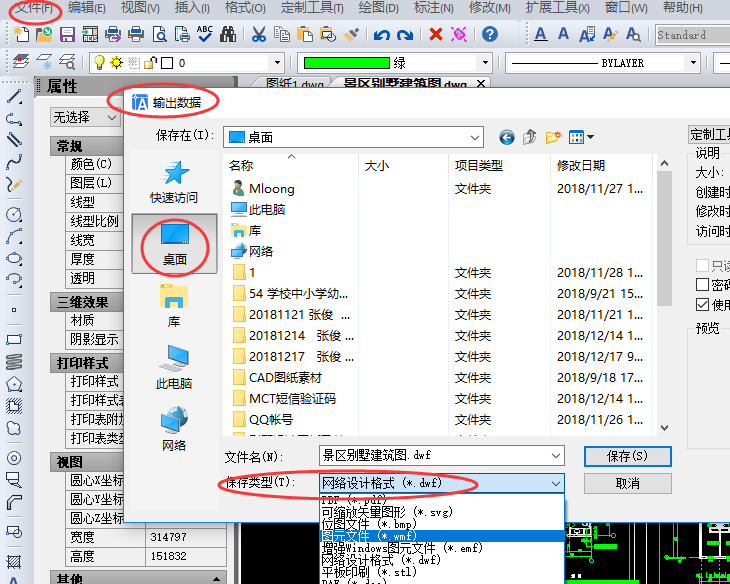在日常的工作中,我们经常都是在和CAD图纸打交道,那CAD图纸的一般格式都是dwg格式的,所以再有的时候,我们需要将CAD图纸的格式进行转换,那怎么将CAD图纸导出为dwf格式?小伙伴们知道要怎么来操作吗?下面小编整理了一些方法,下面就来教教大家,想要了解的朋友也可以一起来看看,希望能够帮助到你们。
步骤一:首先,小伙伴们在电脑中打开一个浏览器,然后在浏览器的搜索框中搜索迅捷CAD编辑器,在搜索的下拉栏中点击进入到官网中,接着点击下载安装CAD编辑器到电脑上。
步骤二:接下来,安装完成之后移动鼠标到CAD编辑器所在的位置上,再双击鼠标左键将该软件进行启动,进入到编辑器的操作窗口中。然后鼠标在点击该软件上方的“文件”选项,在“文件”的下拉栏中在点击“打开”按钮,之后在界面弹出的“打开图形”对话框中打开需要进行编辑的CAD图纸文件就可以了。
步骤三:CAD图纸文件进行打开后,在点击该软件最左侧功能栏中的“文件”选项,然后在点击“导出”选项卡。
步骤四:最后,在弹出的“输出数据”对话框中点击桌面,在保存类型中设置为dwf格式,然后在点击“保存”按钮,就可以将CAD图纸导出为dwf格式了。
好了,以上就是小编今天和小伙伴们分享的怎么将CAD图纸导出为dwf格式的具体操作方法,小伙伴们都会了吗?如果还不会操作的,可以再看看以上操作方法,想要了解更多有关CAD的使用技巧,可以在迅捷CAD软件帮助或者是教程中心进行查找,希望能够对你们有帮助。